EXCEL宏批量处理表格技巧
Excel高级技巧如何使用宏实现批量数据处理

Excel高级技巧如何使用宏实现批量数据处理Excel高级技巧:如何使用宏实现批量数据处理Excel是一款强大的电子表格软件,它提供了丰富的功能和工具,可以帮助用户高效地处理和分析数据。
其中,宏(Macro)是Excel中的一项重要功能,可以记录和自动执行一系列的操作,从而实现批量数据处理。
本文将介绍如何使用宏实现高级数据处理,帮助您提高工作效率。
一、了解宏的基本概念和作用宏是一种Excel的功能,通过它可以记录和自动执行一系列的操作。
例如,我们可以录制一个宏来实现某种特定的数据格式调整,然后将该宏应用于其他类似的数据,从而实现批量处理。
二、录制和运行宏1. 打开Excel,选择“开发工具”选项卡,点击“宏”,弹出“宏”对话框。
2. 在对话框中,输入宏的名称,点击“创建”按钮,弹出Visual Basic编辑器。
3. 在编辑器中,执行一系列的操作,例如调整格式、筛选数据、计算统计等。
4. 完成操作后,关闭编辑器。
回到Excel界面。
5. 在Excel界面点击“宏”对话框,选择刚刚录制的宏,点击“运行”按钮,即可将宏应用于当前的工作簿。
三、修改和优化宏录制的宏可能不完全符合我们的要求,需要对其进行修改和优化。
下面介绍几种常见的修改方法:1. 调整宏的代码:在Visual Basic编辑器中,可以对宏的代码进行编辑和修改,以满足特定的需求。
例如,可以修改宏的循环和条件判断语句,改变数据的处理方式。
2. 添加输入框和消息框:通过添加输入框和消息框,可以在运行宏时与用户进行交互,输入或确认相关的信息。
这样可以使宏更加灵活和适用于不同的数据处理场景。
3. 创建快捷键:将宏与快捷键关联,可以快速调用宏而无需手动打开“宏”对话框和选择宏的名称。
这样可以进一步提高处理数据的效率。
4. 使用循环结构:对于需要对大量数据进行处理的任务,可以使用循环结构,将宏应用于多个工作表或多个工作簿。
这样可以实现批量处理,避免重复操作。
Excel的批量处理与宏的使用方法

Excel的批量处理与宏的使用方法在日常工作中,我们常常需要处理大量的数据。
如果每个数据都要手动处理,那将是一项枯燥而费时的任务。
然而,Excel提供了批量处理和宏的功能,可以大大简化我们的工作流程。
本文将介绍Excel的批量处理和宏的使用方法,帮助读者提高工作效率。
一、批量处理数据1. 快速填充连续数据Excel提供了快速填充连续数据的功能,可以大大减少手工输入的工作量。
首先,在要填充的第一个单元格中输入起始值,然后选中该单元格。
将鼠标移到单元格右下角,光标将变为一个黑十字。
然后,按住鼠标左键并向下拖动,即可快速填充相应的连续数据。
2. 批量输入公式在Excel中,我们通常使用公式来进行计算。
如果需要对大量数据使用相同的公式,手动输入将是一项非常繁琐和容易出错的任务。
这时,我们可以使用批量输入公式的功能。
首先,在要输入公式的第一个单元格中输入相应的公式,然后选中该单元格。
将鼠标移到单元格右下角,光标将变为一个黑十字。
然后,按住鼠标左键并向下拖动,即可快速输入相应的公式。
3. 批量筛选和排序数据Excel提供了强大的筛选和排序功能,可以帮助我们快速定位和整理数据。
首先,选中要筛选或排序的数据区域,在Excel菜单栏中选择“数据”选项卡,然后分别点击“筛选”或“排序”,根据需要设置相应的条件和排序方式。
点击确定后,即可批量筛选或排序数据。
二、宏的使用方法宏是一种自动化任务的录制和执行工具。
通过录制一系列的操作步骤,我们可以将这些操作封装成宏,从而实现一键执行的自动化任务。
以下是宏的基本使用方法。
1. 录制宏首先,在Excel菜单栏中选择“开发工具”选项卡,如果没有该选项卡,可以通过“文件”->“选项”->“自定义功能区”来添加。
然后,点击“录制宏”,选择一个宏的名称和快捷键(可选),并点击“确定”开始录制宏。
在接下来的操作中,所有的鼠标点击、按键输入都将被记录下来。
完成操作后,点击“停止录制”即可结束录制过程。
Excel高级技巧使用VBA宏进行批量数据处理
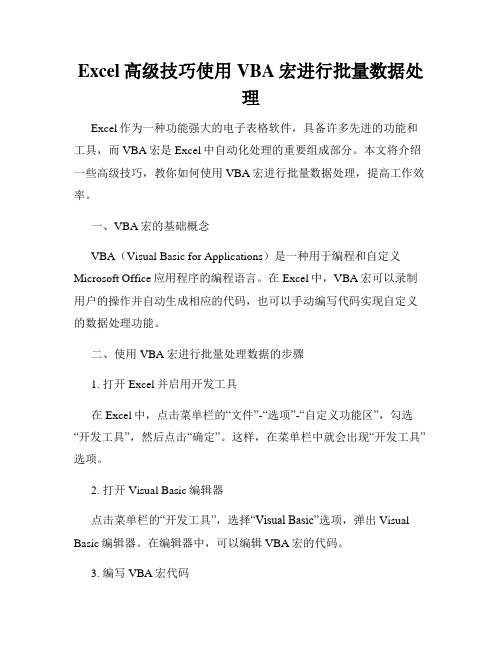
Excel高级技巧使用VBA宏进行批量数据处理Excel作为一种功能强大的电子表格软件,具备许多先进的功能和工具,而VBA宏是Excel中自动化处理的重要组成部分。
本文将介绍一些高级技巧,教你如何使用VBA宏进行批量数据处理,提高工作效率。
一、VBA宏的基础概念VBA(Visual Basic for Applications)是一种用于编程和自定义Microsoft Office应用程序的编程语言。
在Excel中,VBA宏可以录制用户的操作并自动生成相应的代码,也可以手动编写代码实现自定义的数据处理功能。
二、使用VBA宏进行批量处理数据的步骤1. 打开Excel并启用开发工具在Excel中,点击菜单栏的“文件”-“选项”-“自定义功能区”,勾选“开发工具”,然后点击“确定”。
这样,在菜单栏中就会出现“开发工具”选项。
2. 打开Visual Basic编辑器点击菜单栏的“开发工具”,选择“Visual Basic”选项,弹出Visual Basic编辑器。
在编辑器中,可以编辑VBA宏的代码。
3. 编写VBA宏代码在Visual Basic编辑器中,选择“插入”-“模块”,然后在模块中编写VBA宏代码。
代码的具体内容根据实际需求来编写,下面是一个简单的示例代码:```VBASub 批量处理数据()Dim rng As RangeDim cell As RangeSet rng = Worksheets("Sheet1").Range("A1:A10")For Each cell In rngcell.Value = cell.Value * 2Next cellEnd Sub```上述示例代码实现了对工作表中A1:A10范围内的数据批量进行乘以2的操作。
4. 运行VBA宏完成代码编写后,按下“F5”键或点击工具栏的“运行”按钮,即可运行VBA宏。
代码会按照设定的逻辑对数据进行批量处理。
Excel自动化操作技巧如何利用宏实现批量处理

Excel自动化操作技巧如何利用宏实现批量处理Excel自动化操作技巧-如何利用宏实现批量处理Microsoft Excel是广泛应用于数据处理和分析的办公软件,为了提高工作效率和减少重复操作,学习并掌握Excel自动化操作技巧是非常重要的。
其中,利用Excel宏来实现批量处理是一个非常有用的技巧。
本文将介绍宏的基本概念、录制和编辑宏的方法,以及一些应用实例。
一、什么是宏?宏是一种用于自动化操作的脚本程序,在Excel中可以通过录制用户的操作来生成宏代码,然后通过运行宏代码来实现批量处理数据。
二、录制宏的方法在Excel中录制宏非常简单,只需要按照以下步骤进行操作:1. 打开Excel软件。
2. 选择“开发工具”选项卡,如果没有该选项卡,则需先进行相关设置。
3. 点击“录制宏”按钮,弹出"录制宏"对话框。
4. 输入宏名称和宏存储位置,一般建议选择“个人宏工作簿”作为存储位置,以便其他工作簿也可以使用该宏。
5. 点击“确定”按钮,开始录制宏。
6. 执行所需的操作,例如选中数据、格式化表格、插入公式等。
7. 完成所有操作后,再次点击“开发工具”选项卡中的“停止录制”按钮即可。
三、编辑宏的方法录制完宏后,可以通过编辑宏代码来进一步定制和精确控制宏的功能。
编辑宏代码需要了解VBA(Visual Basic for Applications)的基本语法。
以下是一些常见的宏代码编辑方法:1. 修改宏的名称:宏的名称可以在录制时输入,也可以后续通过编辑宏代码来修改。
找到“Sub”的代码行,将括号中的名称修改即可。
2. 添加宏的触发方式:默认情况下,宏只能通过“开发工具”选项卡中的按钮来触发运行,可以编辑代码,让宏在其他操作时自动执行。
例如,在“Workbook_SheetChange”事件中添加代码,当工作表内容发生变化时自动运行宏。
3. 宏的循环处理:通过使用循环语句,可以实现对多个数据进行批量处理。
Excel宏批量处理和自动化报告生成
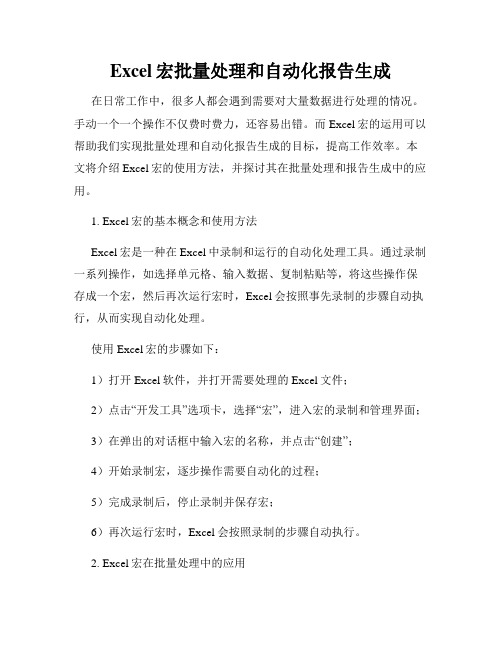
Excel宏批量处理和自动化报告生成在日常工作中,很多人都会遇到需要对大量数据进行处理的情况。
手动一个一个操作不仅费时费力,还容易出错。
而Excel宏的运用可以帮助我们实现批量处理和自动化报告生成的目标,提高工作效率。
本文将介绍Excel宏的使用方法,并探讨其在批量处理和报告生成中的应用。
1. Excel宏的基本概念和使用方法Excel宏是一种在Excel中录制和运行的自动化处理工具。
通过录制一系列操作,如选择单元格、输入数据、复制粘贴等,将这些操作保存成一个宏,然后再次运行宏时,Excel会按照事先录制的步骤自动执行,从而实现自动化处理。
使用Excel宏的步骤如下:1)打开Excel软件,并打开需要处理的Excel文件;2)点击“开发工具”选项卡,选择“宏”,进入宏的录制和管理界面;3)在弹出的对话框中输入宏的名称,并点击“创建”;4)开始录制宏,逐步操作需要自动化的过程;5)完成录制后,停止录制并保存宏;6)再次运行宏时,Excel会按照录制的步骤自动执行。
2. Excel宏在批量处理中的应用在处理大量数据时,Excel宏可以起到事半功倍的效果。
下面介绍几个实例来说明Excel宏在批量处理中的应用。
(1)数据筛选与排序:假设我们有一个很长的销售数据表格,需要按照销售额进行筛选,并按照某个字段进行排序。
通过录制一个宏,我们可以自动完成这一任务,而不需要手动选择和排序每一行数据。
(2)公式填充与复制:当我们需要对一列数据应用一个特定的公式时,可以通过录制一个宏来实现公式的自动填充与复制。
录制宏的时候,只需要先手动输入并拖动公式到需要应用的区域,然后停止录制,再次运行宏即可将公式自动应用到整个区域。
(3)数据清洗和提取:在数据清洗和提取过程中,Excel宏可以帮助我们自动化处理,减少人工操作。
例如,我们需要将一列姓名数据的姓和名分开,可以通过录制宏来提取姓和名的数据,省去手动拆分的步骤。
3. Excel宏在报告生成中的应用除了批量处理,Excel宏还可以用于自动化报告生成。
使用Excel宏实现批量操作

使用Excel宏实现批量操作Excel是一款广泛使用的电子表格软件,它提供了丰富的功能来处理和分析数据。
在实际工作中,我们经常需要对大量的数据进行操作,例如快速计算、自动筛选或者批量处理等。
为了提高工作效率,我们可以利用Excel宏来实现批量操作,从而简化繁琐的重复性工作。
一、宏的定义和创建Excel宏是一组可以执行的命令和操作的自定义程序。
创建宏可以通过录制操作步骤或者编写VBA代码来实现。
在Excel中,我们可以通过“开发工具”中的“宏”按钮来打开宏对话框。
在对话框中,我们可以选择新建、编辑和删除宏。
创建一个新的宏时,我们需要为它指定一个名称,并选择它的存储位置(个人工作簿、当前工作簿或者新工作簿)。
接下来,我们可以选择录制宏或者使用VBA编辑器来编写代码。
二、录制宏步骤1. 打开Excel,并进入需要进行批量操作的工作表;2. 点击“开发工具”中的“宏”按钮,打开宏对话框;3. 在对话框中,选择新建并指定宏的名称和存储位置;4. 点击录制按钮开始录制宏;5. 执行需要录制的操作步骤;6. 点击停止按钮结束录制。
三、宏的应用示例在以下示例中,我们将演示使用Excel宏实现批量将数字数据转换为百分比格式的操作。
1. 打开Excel,并进入需要进行批量操作的工作表;2. 点击“开发工具”中的“宏”按钮,打开宏对话框;3. 在对话框中,选择新建并指定宏的名称和存储位置;4. 点击录制按钮开始录制宏;5. 选择需要转换格式的数据区域(例如A1:A10);6. 点击右键,选择“格式单元格”;7. 在弹出的对话框中,选择“百分数”格式;8. 点击确定,完成格式转换;9. 点击停止按钮结束录制。
四、宏的编辑和修改通过录制宏,我们可以快速生成一段执行特定操作的代码。
如果我们需要对宏进行修改或者添加新的功能,可以使用VBA编辑器来编辑宏代码。
1. 打开宏对话框,选择编辑宏;2. 在VBA编辑器中,可以看到宏的代码;3. 我们可以根据需要添加、修改或者删除代码;4. 编辑完成后,保存并关闭VBA编辑器。
如何使用Excel的宏进行批量数据处理和自动化报表生成自定义功能开发和宏编写技巧

如何使用Excel的宏进行批量数据处理和自动化报表生成自定义功能开发和宏编写技巧Excel是一款功能强大的办公软件,在数据处理和报表生成方面有着广泛的应用。
使用Excel的宏可以帮助我们批量处理数据,并实现自动化报表的生成。
本文将介绍如何使用Excel的宏进行批量数据处理和自动化报表生成,并分享一些自定义功能开发和宏编写的技巧。
一、什么是Excel宏Excel宏是一种自动化功能,允许用户录制一系列操作步骤,并将其保存为一个宏。
当需要重复执行这些操作时,只需运行宏即可,无需逐步操作,大大提高了工作效率。
二、录制宏录制宏是使用Excel宏的第一步。
下面以示例来说明如何录制宏。
1. 打开Excel软件,并新建一个工作簿。
进入开发工具栏(菜单栏中的“开发”选项卡),点击“录制宏”按钮。
2. 在弹出的“录制宏”对话框中,输入宏的名称和描述。
选择要存放宏的位置,可以是当前工作簿或个人工作簿。
3. 点击“确定”按钮后,Excel会开始录制您的操作。
在录制期间,您可以进行各种操作,例如插入数据、格式设置、公式计算等。
4. 录制完成后,再次点击开发工具栏上的“停止录制”按钮,录制宏的过程结束。
三、运行宏当您需要执行录制好的宏时,只需要点击宏按钮或通过快捷键来运行宏。
1. 在工作表中的合适位置插入一个按钮或者使用快捷键来运行宏。
2. 如果使用按钮,右键点击按钮,选择“分配宏”,在弹出的对话框中选择要运行的宏,然后点击“确定”。
3. 如果使用快捷键,可以在开发工具栏中的“宏”按钮下选择“宏”,然后输入宏的名称或选择宏,点击“运行”。
四、自定义功能开发和宏编写技巧通过录制宏和运行宏,可以实现基本的批量数据处理和自动化报表生成,但要开发更复杂的自定义功能,需要进行宏编写。
1. 使用VBA编辑器VBA(Visual Basic for Applications)是Excel的宏编写语言,通过VBA编辑器可以编写复杂的宏代码。
使用VBA快速批量处理Excel文件

使用VBA快速批量处理Excel文件Excel是一款广泛应用于数据处理和分析的电子表格软件。
借助于Visual Basic for Applications(VBA),用户可以利用编程语言来扩展Excel的功能,使其具备自动化处理大量数据的能力。
本文将介绍如何使用VBA快速批量处理Excel文件,从而提高工作效率和准确性。
首先,我们需要打开Excel,并进入VBA编辑器。
按下Alt+F11或在菜单栏选择“开发工具”-“Visual Basic”即可进入VBA编辑器界面。
1. 批量处理工作簿在VBA编辑器中,我们可以编写宏(Macro)来批量处理工作簿。
宏是一系列动作和命令的集合,可以自动执行这些操作,从而避免重复工作。
以下是一个示例,演示如何批量保存所有打开的工作簿:```vbaSub SaveAllWorkbooks()Dim wb As WorkbookFor Each wb In Workbookswb.SaveNext wbEnd Sub```在VBA编辑器中,将上述代码粘贴到一个新的模块中。
然后按下F5或在菜单栏选择“运行”-“运行宏”,即可批量保存所有打开的工作簿。
2. 批量处理工作表类似于批量处理工作簿,我们也可以编写宏来批量处理工作表。
以下是一个示例,演示如何批量删除所有工作表中的空行:```vbaSub RemoveEmptyRows()Dim ws As WorksheetDim lastRow As LongDim i As LongFor Each ws In WorksheetslastRow = ws.Cells(ws.Rows.Count, 1).End(xlUp).Row For i = lastRow To 1 Step -1If WorksheetFunction.CountA(ws.Rows(i)) = 0 Then ws.Rows(i).DeleteEnd IfNext iNext wsEnd Sub```在VBA编辑器中,将上述代码粘贴到一个新的模块中。
使用Excel的宏功能进行自动化操作和批量处理

使用Excel的宏功能进行自动化操作和批量处理Excel是一款功能强大的电子表格软件,许多人都熟悉并使用它来进行数据处理和分析。
除了基本的数据输入和计算功能外,Excel还提供了宏功能,可以帮助用户实现自动化操作和批量处理,大大提高工作效率。
宏是一种记录和重放用户操作的功能。
通过录制宏,用户可以将一系列的操作步骤记录下来,并在需要时重放。
这对于重复性的任务非常有用,例如数据导入、格式调整、公式计算等。
通过使用宏,用户可以省去手动操作的繁琐过程,减少出错的可能性,同时节省大量的时间和精力。
宏的使用非常简单。
首先,用户需要打开Excel软件,并在工具栏中选择“开发工具”选项卡。
然后,点击“录制宏”按钮,输入宏的名称和快捷键,以便在需要时能够方便地调用宏。
接下来,用户可以开始进行操作,所有的操作步骤都会被记录下来。
完成操作后,用户再次点击“录制宏”按钮,宏的录制就结束了。
录制完宏后,用户可以随时重放宏。
只需要按下事先设置好的快捷键,Excel 就会自动执行宏中所记录的操作步骤。
这样,用户就可以轻松地实现一键自动化操作,无需再进行繁琐的手动操作。
除了录制宏外,用户还可以编辑和管理已经录制的宏。
通过点击“宏”按钮,用户可以查看和编辑宏的代码。
Excel的宏使用一种特殊的编程语言——Visual Basic for Applications(VBA)。
通过编辑宏的代码,用户可以对宏进行进一步的定制和优化,实现更加复杂和高级的功能。
宏的功能非常强大,可以实现各种各样的自动化操作和批量处理。
例如,用户可以编写一个宏来自动导入和处理大量的数据。
只需要设置好数据的来源和目标位置,宏就可以自动地将数据导入到指定的位置,并进行相应的处理和计算。
这对于需要频繁更新和处理数据的用户来说非常有用,可以大大减少工作量和时间成本。
另外,宏还可以用于自动化的格式调整。
用户可以编写一个宏来自动调整表格的列宽和行高,使得数据能够更好地展示和呈现。
如何使用Excel的宏进行批量数据处理

如何使用Excel的宏进行批量数据处理Excel是一款功能强大的电子表格软件,可以帮助我们处理各种数据。
其中的宏功能更是为我们提供了一种批量处理数据的便捷方式。
本文将介绍如何使用Excel的宏进行批量数据处理,并提供一些实用的宏代码案例。
一、什么是Excel的宏Excel的宏是一种自动化执行任务的功能。
通过录制宏、编写宏代码或者编辑现有的宏代码,我们可以将一系列的操作步骤记录下来,然后可以一键执行这些操作,从而实现批量处理数据的效果。
二、如何录制宏1. 打开Excel并新建一个工作簿。
2. 点击“开发工具”选项卡,并在“代码”组中选择“录制宏”。
3. 在弹出的对话框中,输入宏的名称,选择保存宏的位置(一般选择“个人工作簿”),并可以为宏设置快捷键。
4. 点击“确定”开始录制宏。
5. 在录制宏期间,对Excel进行各种操作,如输入数据、格式化单元格、进行计算等等。
6. 完成数据处理后,点击“停止录制”按钮。
三、如何编辑宏代码在录制宏的过程中,Excel会自动生成对应的VBA(Visual Basic for Applications)代码。
我们可以通过编辑这些宏代码来实现更复杂的数据处理操作。
编辑宏代码的步骤如下:1. 打开Excel并按下“Alt+F11”快捷键,打开VBA编辑器。
2. 在左侧的“项目窗口”中,找到所需要编辑的宏代码所在的项目(一般为“个人工作簿”)。
3. 双击打开该项目,然后双击其中的“模块”。
4. 在右侧的代码窗口中,可以看到录制宏所生成的代码。
5. 在代码窗口中编辑宏代码,并保存。
四、实用的宏代码案例1. 删除空白行Sub DeleteBlankRows()Dim LastRow As LongDim i As LongLastRow = Cells(Rows.Count, 1).End(xlUp).RowFor i = LastRow To 1 Step -1If WorksheetFunction.CountA(Rows(i)) = 0 ThenRows(i).DeleteEnd IfNext iEnd Sub2. 批量替换数据Sub ReplaceData()Dim TargetRange As RangeDim ReplaceValue As StringSet TargetRange = Range("A1:A100")ReplaceValue = "old value"TargetRange.Replace What:=ReplaceValue, Replacement:="new value", LookAt:=xlWhole, MatchCase:=FalseEnd Sub3. 数据排序Sub SortData()Dim SortRange As RangeSet SortRange = Range("A1:B10")SortRange.Sort Key1:=Range("A1"), Order1:=xlAscending, Header:=xlYesEnd Sub五、如何运行宏1. 按下“Alt+F8”快捷键,打开“宏”对话框。
如何使用Excel的宏进行批量数据处理和自动化报表生成
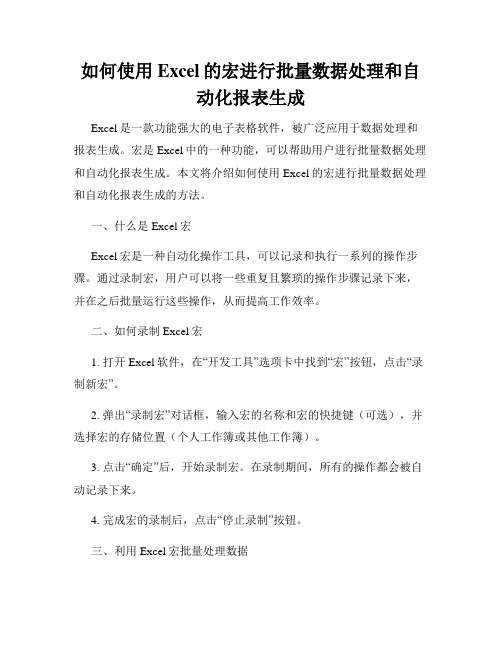
如何使用Excel的宏进行批量数据处理和自动化报表生成Excel是一款功能强大的电子表格软件,被广泛应用于数据处理和报表生成。
宏是Excel中的一种功能,可以帮助用户进行批量数据处理和自动化报表生成。
本文将介绍如何使用Excel的宏进行批量数据处理和自动化报表生成的方法。
一、什么是Excel宏Excel宏是一种自动化操作工具,可以记录和执行一系列的操作步骤。
通过录制宏,用户可以将一些重复且繁琐的操作步骤记录下来,并在之后批量运行这些操作,从而提高工作效率。
二、如何录制Excel宏1. 打开Excel软件,在“开发工具”选项卡中找到“宏”按钮,点击“录制新宏”。
2. 弹出“录制宏”对话框,输入宏的名称和宏的快捷键(可选),并选择宏的存储位置(个人工作簿或其他工作簿)。
3. 点击“确定”后,开始录制宏。
在录制期间,所有的操作都会被自动记录下来。
4. 完成宏的录制后,点击“停止录制”按钮。
三、利用Excel宏批量处理数据1. 比如,我们要对一列数据进行加法计算。
首先,选择一个空白单元格,输入公式“=A1+B1”(假设待计算的数据在A列和B列)。
2. 点击“开发工具”选项卡中的“宏”按钮,选择刚刚录制的宏并点击“运行”。
3. 宏会自动将公式应用到选中的单元格,实现对多个数据的加法计算。
四、自动化报表生成1. 为了自动化生成报表,我们需要事先准备好数据表格和报表模板。
2. 打开报表模板,并点击“开发工具”选项卡中的“宏”按钮,选择“录制新宏”。
3. 在录制期间,依次复制数据表格中的数据,然后粘贴到报表模板的相应位置上。
4. 完成录制后,点击“停止录制”按钮。
5. 下次使用时,只需运行这个宏,宏会自动将数据表格中的数据复制并粘贴到报表模板中,实现自动化报表生成。
通过上述方法,我们可以利用Excel的宏功能实现批量数据处理和自动化报表生成。
不仅可以提高工作效率,还能减少重复性工作带来的繁琐和错误。
希望这些方法能够帮助您更好地使用Excel进行数据处理和报表生成。
使用Excel的宏功能进行自动化操作和批量处理

使用Excel的宏功能进行自动化操作和批量处理Excel是一款功能强大的电子表格软件,广泛应用于数据管理、数据分析和报表制作等领域。
其中的宏功能更是为用户提供了便捷的自动化操作和批量处理的方法。
本文将介绍如何使用Excel的宏功能进行自动化操作和批量处理,以提高工作效率。
首先,我们需要了解什么是宏。
宏是一系列的操作步骤的记录和重放,可以自动执行这些操作。
在Excel中,我们可以使用宏来自动执行一些重复性的任务,比如批量处理数据、生成报表等。
要使用宏功能,首先需要打开Excel软件。
在Excel的菜单栏中选择“开发工具”选项卡,然后点击“宏”按钮,即可打开宏的编辑界面。
在宏的编辑界面中,我们可以录制宏的操作步骤。
点击“录制新宏”按钮,输入宏的名称和描述,然后点击“确定”按钮开始录制。
在录制宏的过程中,我们可以进行各种操作,比如输入数据、格式化单元格、排序数据等。
所有的操作都会被记录下来,并保存在一个宏的代码中。
录制完成后,点击“停止录制”按钮,即可停止录制宏。
此时,我们就可以使用录制好的宏来自动执行这些操作了。
在使用宏时,我们可以选择执行整个宏,也可以选择执行宏中的某一部分。
如果只想执行宏中的某一部分,可以在宏的代码中找到对应的部分,并将其选中,然后点击“运行”按钮即可。
除了录制宏,我们还可以手动编写宏的代码。
在宏的编辑界面中,我们可以看到录制宏时所生成的代码。
这些代码使用的是一种叫做VBA(Visual Basic for Applications)的编程语言。
通过编写宏的代码,我们可以实现更加复杂的自动化操作和批量处理。
比如,我们可以使用循环语句来对多个工作表进行操作,使用条件语句来根据不同的条件执行不同的操作,使用函数来处理数据等。
编写宏的代码需要一定的编程知识,但并不需要很高的技术水平。
Excel提供了丰富的函数和语法,可以帮助我们快速编写出所需的宏。
除了录制和编写宏,我们还可以将宏与其他功能结合起来,实现更加强大的自动化操作和批量处理。
办公软件的专业应用技巧如何使用宏进行批量处理

办公软件的专业应用技巧如何使用宏进行批量处理在现代办公环境中,办公软件已经成为一项必不可少的工具。
然而,简单地使用办公软件可能无法充分发挥其实力。
为了更高效地处理大量数据和重复操作,了解和学习一些专业应用技巧势在必行。
其中,宏是一种强大的功能,可以帮助用户批量处理数据和重复操作,极大地提高工作效率。
本文将详细介绍办公软件中如何使用宏进行批量处理的专业应用技巧。
一、什么是宏在办公软件中,宏是一组自动化操作的集合,可以通过录制用户的操作来生成宏代码。
这样,用户可以通过简单地运行宏代码来重复执行一系列操作,避免了重复的劳动。
因此,宏在处理大量数据、执行相似操作和处理复杂任务时非常有用。
二、宏的录制与编辑1. 录制宏:在办公软件中,一般可以通过“宏录制器”或类似的功能开始录制宏操作。
用户只需点击“录制”按钮,然后执行一系列操作,录制器会自动将操作转化为宏代码。
在录制宏时,可根据具体需求设置相关参数,如数据筛选条件、格式设置等。
2. 编辑宏:录制生成的宏代码可能需要进行一些调整和编辑,以满足实际应用需求。
用户可以使用办公软件提供的宏编辑器来修改宏代码,添加条件判断、循环结构等程序设计语句,实现更复杂的批量处理操作。
三、宏的应用示例下面以常见的Excel表格处理为例,详细介绍办公软件中宏的应用技巧。
1. 数据筛选:假设我们需要从一个包含大量数据的Excel表格中筛选出特定条件的数据。
我们可以使用宏来自动完成这个操作。
首先,录制一个宏,执行数据筛选,在数据筛选对话框中设置筛选条件,然后点击确定。
录制结束后,停止录制宏并保存宏代码。
之后,每当我们需要筛选相同条件的数据时,只需运行该宏代码即可,节省大量的时间和精力。
2. 数据整理:宏还可以用来对数据进行整理和处理。
例如,我们有一个包含成千上万行数据的表格,其中有一列是日期,但是日期格式不统一,存在多种格式(如“2022-01-01”、“01/01/2022”等)。
使用Excel宏实现数据批量处理

使用Excel宏实现数据批量处理Excel宏是一种强大的自动化工具,能够帮助我们在Excel中快速完成繁琐的数据处理任务。
通过编写宏程序,我们可以实现数据的批量处理,提高工作效率。
本文将介绍如何使用Excel宏实现数据的批量处理,以解决日常工作中的实际问题。
首先,在Excel中创建一个宏。
打开Excel软件,在“开发工具”选项卡中,点击“宏”按钮,弹出宏的编辑界面。
接下来,我们可以开始编写宏程序。
在编写宏程序之前,我们需要明确自己的数据处理需求。
比如,我们需要对某一列的数据进行格式调整,或者需要计算多列数据的平均值等等。
根据具体需求,我们可以分别编写相应的宏程序。
假设我们需要对某一列的数据进行格式调整。
首先,在宏编辑界面中,我们给宏取一个合适的名称,比如“FormatAdjust”。
然后,在VBA 编辑器中,我们可以开始编写宏程序。
Sub FormatAdjust()Dim rng As Range '定义一个范围对象Dim cell As Range '定义一个单元格对象Set rng = Range("A1:A10") '指定需要处理的范围For Each cell In rng '遍历范围中的每个单元格'在这里编写具体的数据处理代码cell.Value = Format(cell.Value, "0.00") '将单元格的数值格式设置为两位小数Next cellEnd Sub在上面的宏程序中,我们首先定义了两个对象:rng和cell。
其中rng是一个范围对象,用来表示需要处理的数据范围;cell是一个单元格对象,用来表示范围中的每个单元格。
然后,我们使用Set语句将需要处理的范围指定为A1:A10。
你可以根据实际需求调整范围的大小和位置。
接下来,我们使用For Each循环遍历范围中的每个单元格。
在循环中,我们可以编写具体的数据处理代码。
Excel高级技巧使用宏实现数据的批量导入导出和格式化

Excel高级技巧使用宏实现数据的批量导入导出和格式化Excel是一款功能强大的电子表格软件,在数据处理和管理方面广泛应用。
然而,随着数据量的增加和复杂性的提高,手动处理数据变得非常耗时且容易出错。
为了提高工作效率,并减少人为错误的出现,我们可以使用Excel的高级技巧,特别是宏功能来实现数据的批量导入导出和格式化。
本文将介绍如何利用宏在Excel中实现这些功能。
一、宏的基本概念和使用方法宏是一种自动化操作工具,可以录制并回放一系列的操作指令。
在Excel中,我们可以通过录制宏的方式来自动执行常见的数据处理任务。
接下来,将介绍宏的基本概念和使用方法。
1. 录制宏录制宏的步骤如下:步骤1:打开Excel,点击“开发工具”选项卡中的“宏”按钮。
步骤2:在弹出的“宏对话框”中点击“新建”按钮。
步骤3:在“宏名称”文本框中输入宏的名称,并点击“确定”按钮。
步骤4:开始录制宏,执行需要录制的操作指令。
步骤5:停止录制宏,点击“宏”选项卡中的“停止录制”按钮。
2. 运行宏运行宏的步骤如下:步骤1:点击“开发工具”选项卡中的“宏”按钮。
步骤2:在弹出的“宏对话框”中选择需要运行的宏,并点击“运行”按钮。
二、使用宏实现数据的批量导入导出1. 批量导入数据通过使用宏,我们可以快速将外部数据批量导入到Excel中。
以下是实现这一功能的步骤:步骤1:打开Excel,点击“开发工具”选项卡中的“宏”按钮。
步骤2:在弹出的“宏对话框”中点击“新建”按钮,输入宏的名称,并点击“确定”按钮。
步骤3:在录制的宏中,点击“数据”选项卡中的“从文本”按钮,选择需要导入的文本文件。
步骤4:根据导入数据的格式和分隔符设置数据导入选项,并点击“确定”按钮。
步骤5:停止录制宏,点击“宏”选项卡中的“停止录制”按钮。
步骤6:点击“开发工具”选项卡中的“宏”按钮,选择刚刚录制的宏,并点击“运行”按钮,即可实现批量导入数据功能。
2. 批量导出数据通过使用宏,我们可以将Excel中的数据批量导出到外部文件中。
Excel高级技巧使用宏实现批量数据处理和数据导入导出

Excel高级技巧使用宏实现批量数据处理和数据导入导出Excel高级技巧:使用宏实现批量数据处理和数据导入导出导言:Excel作为一种功能强大的电子表格软件,广泛应用于数据分析、报表生成和数据管理等领域。
其中,宏(Macro)功能为Excel用户提供了一种自动化处理数据的方式,能够大幅提高工作效率。
本文将介绍如何使用宏实现批量数据处理和数据导入导出的高级技巧。
一、宏的概述和基本操作(1)什么是宏宏是Excel提供的一种可记录和重复运行的一系列操作的功能。
宏可以自动执行用户事先录制或编写的一系列操作步骤,以实现对数据的快速处理。
(2)如何录制宏打开Excel后,在工具栏找到“开发工具”选项卡,点击“录制宏”按钮。
在弹出的对话框中,为宏指定一个名称,并选择存储宏的位置。
点击“录制”按钮,开始录制宏。
(3)录制宏的操作在录制宏期间,对Excel进行各种操作,如删除、复制、粘贴、排序、筛选等。
完成后,点击“停止录制”按钮,即可生成一个包含录制操作的宏。
二、使用宏实现批量数据处理(1)批量复制粘贴数据在数据处理过程中,经常会遇到需要对大量数据进行复制和粘贴的情况。
使用宏可以大幅提高处理速度。
首先,录制一个宏,在宏中录制复制源数据的操作。
然后,通过VBA编程,在宏中使用循环语句和相对引用,实现批量复制和粘贴操作。
(2)批量排序和筛选数据Excel中的排序和筛选功能可以对数据进行按列排序和筛选操作,但对于大量数据,手动操作效率较低。
使用宏进行批量排序和筛选可以加快处理速度。
录制一个宏,在宏中录制和设置排序和筛选的操作。
使用循环语句和条件判断,实现对不同列或行的批量排序和筛选。
(3)批量计算数据宏还可以用于批量计算数据,在处理大量数据时,可以通过宏一次性完成复杂的计算操作。
录制一个宏,在宏中录制和设置计算公式的操作。
通过使用VBA 编程,实现对大量数据的批量计算。
三、使用宏实现数据导入导出(1)数据导入在Excel中,数据导入是一个常见且重要的任务。
Excel高级技巧使用宏实现自动批量数据处理和数据导入导出

Excel高级技巧使用宏实现自动批量数据处理和数据导入导出Excel高级技巧:使用宏实现自动批量数据处理和数据导入导出Excel是一款功能强大的电子表格软件,广泛应用于各行各业中。
在Excel中,宏是一种自动化处理数据的功能,通过录制和编写宏,可以简化重复性工作的操作,提高工作效率。
本文将介绍如何使用宏实现自动批量数据处理和数据导入导出的高级技巧。
一、宏的基本概念宏是Excel中的一种自动化功能,它是一系列的命令和操作,可以录制和保存,以便在任何时候运行。
通过录制或编写宏,我们可以将复杂的操作步骤简化为一次点击或按下快捷键的操作,从而节省时间和精力。
二、录制宏在Excel中,录制宏是一种简单易用的方式。
首先,打开Excel并选择“开发工具”菜单中的“宏”选项。
接着,在宏对话框中输入宏的名称,点击“录制”按钮即可开始录制宏。
录制过程中,Excel会记录你的每一步操作,包括选择单元格、输入数据、格式设置等等。
当完成录制时,点击“停止录制”按钮即可保存宏。
三、编辑宏录制宏之后,我们可以对它进行编辑。
点击“开发工具”菜单中的“Visual Basic”选项,Excel将打开Visual Basic编辑器。
在编辑器中,我们可以修改宏的代码,添加或删除命令,以满足我们的需求。
四、运行宏运行宏的方式有多种。
一种方式是使用快捷键。
在Excel中,我们可以设置宏的快捷键,方便快速运行宏。
另一种方式是通过宏对话框运行宏。
在Excel中,选择“开发工具”菜单中的“宏”选项,然后选择要运行的宏,点击“运行”按钮即可。
五、宏的应用:自动批量数据处理宏在自动批量数据处理中有着广泛的应用。
以批量填充数据为例,假设我们要将A列的数据填充到B列中,只需录制宏并对其进行编辑即可实现。
首先,录制宏,选择A列中的第一个单元格,按下Ctrl+Shift+→键选中所有要填充的单元格,再按下Ctrl+C键复制数据。
接着,选择B 列中的第一个单元格,按下Ctrl+Shift+→键选中同样数量的单元格,再按下Ctrl+V键粘贴数据。
Excel高级技巧使用宏和VBA编程实现批量数据处理
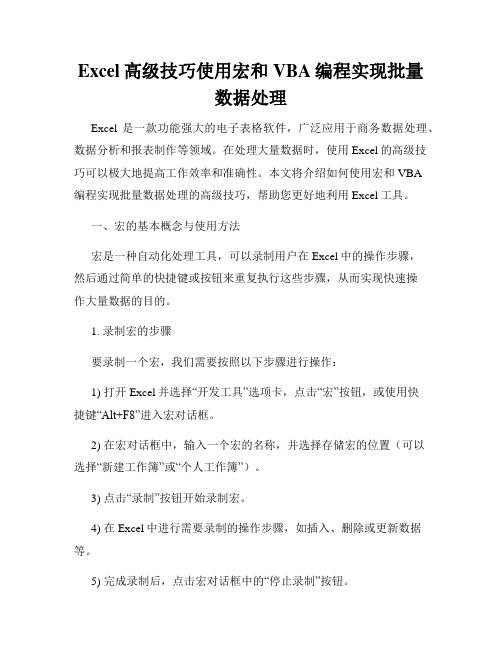
Excel高级技巧使用宏和VBA编程实现批量数据处理Excel是一款功能强大的电子表格软件,广泛应用于商务数据处理、数据分析和报表制作等领域。
在处理大量数据时,使用Excel的高级技巧可以极大地提高工作效率和准确性。
本文将介绍如何使用宏和VBA编程实现批量数据处理的高级技巧,帮助您更好地利用Excel工具。
一、宏的基本概念与使用方法宏是一种自动化处理工具,可以录制用户在Excel中的操作步骤,然后通过简单的快捷键或按钮来重复执行这些步骤,从而实现快速操作大量数据的目的。
1. 录制宏的步骤要录制一个宏,我们需要按照以下步骤进行操作:1) 打开Excel并选择“开发工具”选项卡,点击“宏”按钮,或使用快捷键“Alt+F8”进入宏对话框。
2) 在宏对话框中,输入一个宏的名称,并选择存储宏的位置(可以选择“新建工作簿”或“个人工作簿”)。
3) 点击“录制”按钮开始录制宏。
4) 在Excel中进行需要录制的操作步骤,如插入、删除或更新数据等。
5) 完成录制后,点击宏对话框中的“停止录制”按钮。
2. 运行宏的方法录制完成后的宏可以通过以下方式进行运行:1) 使用快捷键:在Excel中按下快捷键“Alt+F8”,弹出宏对话框,在对话框中选择要运行的宏并点击“运行”按钮。
2) 使用按钮:可以通过添加一个按钮来运行宏。
在“开发工具”选项卡的“插入”组中,选择“按钮”形状,拖动鼠标绘制一个按钮,接着选择要运行的宏并点击“确定”按钮。
二、使用VBA编程实现高级批量数据处理除了录制宏外,我们还可以使用VBA(Visual Basic for Applications)编程语言来实现更为复杂的批量数据处理操作。
下面是一个简单的示例,演示如何通过VBA编程实现自动筛选数据并进行求和计算。
在开始编写VBA代码之前,请确保“开发工具”选项卡已打开。
然后按照以下步骤进行操作:1. 打开VBA编辑器点击“开发工具”选项卡中的“Visual Basic”按钮,或使用快捷键“Alt+F11”打开VBA编辑器。
如何在Excel中使用宏实现数据处理的批量操作

如何在Excel中使用宏实现数据处理的批量操作Excel是一款功能强大的电子表格软件,几乎人手一份,广泛应用于数据处理、统计分析、报表生成等领域。
然而,当需要对大量数据进行一致性的操作时,手动处理工作将变得极其繁琐和耗时。
这时,使用宏可以帮助我们实现批量操作,提高工作效率。
本文将介绍如何在Excel中使用宏来实现数据处理的批量操作。
一、什么是宏?宏是一系列预先录制的操作序列,类似于自动化脚本,可以在Excel中执行。
通过录制一系列的操作步骤,我们可以将这些步骤保存为宏代码,并在之后的使用中重复执行这些步骤,从而实现快速批量处理数据的目的。
二、如何录制宏?1. 打开Excel,并进入“开发工具”选项卡。
如果没有该选项卡,可以通过点击“文件”->“选项”->“自定义功能区”->“开发工具”来启用它。
2.在“开发工具”选项卡中,点击“录制宏”。
在弹出的对话框中,输入宏的名称和快捷键(可选),然后点击“确定”。
3. 开始录制宏。
在录制状态下,任何你在Excel表格中进行的操作都会被自动记录下来,包括输入数据、删除数据、格式设置等。
4. 执行完操作后,点击“开发工具”选项卡中的“停止录制”按钮,录制结束。
5. 至此,你已成功录制了一个宏。
三、如何运行宏?宏的运行方式有多种,下面介绍两种常用的方法。
1.通过快捷键运行。
在录制宏时,可以为宏设置一个快捷键。
你可以按下该快捷键,即可运行录制的宏代码。
2.通过宏按钮运行。
可以在Excel的工具栏或工作表中添加宏按钮,然后点击该按钮即可运行对应的宏。
四、如何编辑宏代码?虽然录制宏可以自动生成代码,但有时候我们可能需要对宏代码进行编辑,以满足更复杂的需求。
下面介绍如何编辑宏代码。
1. 按下“Alt”和“F11”键,打开“Visual Basic for Applications”编辑器界面,你将看到宏代码的源文件。
2. 在编辑器中,你可以自由地对代码进行增删改,以满足自己的需求。
- 1、下载文档前请自行甄别文档内容的完整性,平台不提供额外的编辑、内容补充、找答案等附加服务。
- 2、"仅部分预览"的文档,不可在线预览部分如存在完整性等问题,可反馈申请退款(可完整预览的文档不适用该条件!)。
- 3、如文档侵犯您的权益,请联系客服反馈,我们会尽快为您处理(人工客服工作时间:9:00-18:30)。
这几天整理示范校资料,老师从学校的系统内导出两个EXCEL文件,每个文件有14张学生数据表,总共28张表格,每张表的表格宽度不一,格式不同,如果需要整理成统一格式,需要花费大量时间。
为了快速解决这个问题,我编写了一个表格批量处理的宏,在表格内执行宏,可以自动对数据表进行格式调整,快速解决问题。
如果有特殊的功能需求,编程难度比较大,大家也可以通过宏录制的方式去实现。
批处理前的数据表:
图1每张表格的格式都不一致,部分数据也因为格式问题无法正常显示
图2每个EXCEL文件内至少有14张学生数据表,数据内容格式不一
图3数据很杂乱,“出生年月”栏数据格式不统一,且因为列宽问题导致部分数据无法正常显示
批量处理后效果:
图4 批量处理后,批量调整每个表格的列宽,表格每一项标题居中,出生日期统一格式,达到美观大方的效果,并且表格宽度调整到一张纸内可以全部打印,在打印的时候节约纸张。
一、EXCEL宏代码说明
这个宏是在office2007版本下使用VBA编程语言编写的,可以自动寻找EXCEL文档中指定的单元格并自动对单元格以及单元格内数据的大小、字体格式、对齐方式等属性进行调整。
这个宏处理实现以下功能:
1、批量调整表格列宽;
2、可以自动设置某一列数据的格式,通过进一步编程也可以实现批量设置多个数据列
格式;
3、批量设置某一行的单元格格式,如全部居中;
4、自动设置某一个单元格的格式,如单元格高度等;
5、在宏程序代码中符号“'”表示注释,在“'”后面的命令不会执行,可以对程序的
命令进行解释和对不需要的命令进行屏蔽。
如果需要详细了解可以到微软的网站上查看EXCEL编程相关的技术文档,网址为:/en-us/library/bb979621(v=office.12).aspx以下是EXCEL批量处理表格宏程序代码:
Sub EXCEL格式批量调整()
'
' EXCEL格式批量调整V1.0
' author:项目管理部杨晖
' 功能描述:批量处理表格格式
'
Dim x As Integer '定义整数变量,用于选定表格
'从第一格到第12格,每个数字对应表格的字母横向字母,如“1”对应表格中“A”,“2”对应表格中“B”,依次类推,根据需要设置
For x = 1 To 12
'设置每个表格的列宽,在数组Array里面设置每个表格的宽度,比如第一个数字4.38 对应表格“A”列的列宽,第二个数字13.5对应表格“B”列宽,依次类推。
Columns(x).ColumnWidth = Array(4.38, 13.5, 6.88, 5.25, 6.25, 10.25, 8.38, 8.38, 8.38, 15.5, 13, 15.25)(x - 1)
Next
'设置表格F列时间格式为yyyy-mm-dd
With Range("F:F")
.NumberFormatLocal = "[$-F800]dddd, mmmm dd, yyyy"
End With
'设置表格A列格式居中对齐可以调整参数("A:A")去选定表格某一列,如果需要调整多个列表,复制下面的代码粘贴在后面,然后修改参数即可
With Range("A:A")
.HorizontalAlignment = xlCenter '设置水平对齐方式为居中
.VerticalAlignment = xlCenter '设置垂直对齐方式为居中
.WrapText = False
.Orientation = 0
.AddIndent = False
.IndentLevel = 0
.ShrinkToFit = False
.ReadingOrder = xlContext
End With
'设置表格设置表格第2行格式居中对齐可以调整参数("2:2")去选定表格某一列
Rows("2:2").Select
With Selection
.HorizontalAlignment = xlCenter
.VerticalAlignment = xlCenter
.WrapText = False
.Orientation = 0
.AddIndent = False
.IndentLevel = 0
.ShrinkToFit = False
.ReadingOrder = xlContext
.MergeCells = False
End With
'以下程序代码为定义具体某一个表格高度可以调整参数("1:42")去选定表格某一列'Rows("1:42").RowHeight = 14.25
'ActiveWindow.SmallScroll Down:=9
'Rows("43:43").RowHeight = 12
End Sub
二、创建宏
创建宏1:在EXCEL中选择“视图”(步骤1)->“宏”(步骤2)->“查看宏”(步骤3)创建宏2:在弹出的小窗口中输入宏的名称(步骤1)->点击“创建”(步骤2)
创建宏3:在弹出的宏编辑窗口中将代码复制进去(步骤1)->然后点击“编译”(步骤2),这时宏自动执行程序,进行批量处理。
创建宏4:运行完宏之后,即可看到按照预先设置的参数处理后的效果:
三、直接使用宏
宏参数测试成功之后,只要在“宏”对话框中选中需要的宏(步骤1),直接点击“运行”即可(步骤2),
四、宏安全设置
1、从安全机制考虑,office 办公软件有时候会禁用我们自己编写的宏代码,导致宏无法执行,这个可以在选项里设置,点击开始按钮(步骤1),在弹出的菜单中选中“EXCEL”选项
2、在弹出的菜单中选中“信任中心”(步骤1),点击“信任中心设置”(步骤2)
3、在弹出的菜单中选择“宏设置”(步骤1),点击“禁用所有宏,并发出通知”(步骤2)
4、当打开EXCEL出现安全警告时,点击“选项”(步骤1),在弹出的窗口中点击“启用此内容”(步骤2),点击“确定”(步骤3)。
